Как скачать видео с YouTube с помощью программы "ВидеоМАСТЕР"
04343
You Tube – один из самых популярных видеохостингов во всем мире. Миллионы интернет пользователей просматривают, ищут и обмениваются различными видеороликами. Используя программу «ВидеоМАСТЕР» вы сможете скачать понравившуюся видеозапись и преобразовать ее в необходимый формат. Ниже представлена пошаговая инструкция по работе с данным видеоредактором. Алгоритм работы с программой довольно прост, освоив его, вы сможете загружать любимые ролики с You Tube.

Шаг 1. Установка редактора
На начальном этапе работы вам необходимо зайти на официальный сайт компании-разработчика и скачать установочный файл программы. Загрузка займет не более 5 минут, поскольку дистрибутив софта имеет достаточно компактный размер – менее 25 Mb. Установите значок «ВидеоМАСТЕР» на рабочий стол, чтобы обеспечить быстрый доступ к программе. По окончании процесса установки запустите редактор и приступайте к выполнению следующего шага данной инструкции.
Шаг 2. Найдите нужное видео в браузере
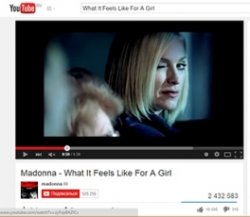
Чтобы скачать понравившийся ролик с хостинга YouTube, скопируйте ссылку на нужное видео в буфер обмена. Для этого в пункте меню «Файл» выберите пункт «Скачать видео с сайтов». Чтобы не потерять файл, который вы собираетесь загружать, среди всего многообразия документов на вашем компьютере, советуем заранее выбрать папку для сохранения видеоролика. Перед вами возникнет диалоговое окно «Скачивание видео с сайтов». В правом верхнем углу выберите значок YouTube, и в браузере вашего компьютера появится сайт выбранного видеохостинга. Найдите ролик, который собираетесь скачать.
Шаг 3. Добавьте ссылку на нужное видео
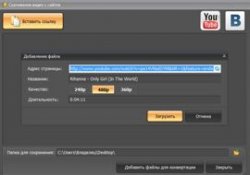
В адресной строке скопируйте URL видео. Затем в программе «ВидеоМАСТЕР» нажмите кнопку «Вставить ссылку». Ссылка появится автоматически. Вы можете изменить название ролика на свое усмотрение, выбрать тип разрешения. Когда все необходимые параметры будут заданы, нажмите кнопку «Загрузить». Длительность процесса загрузки будет зависеть от размера скачиваемого ролика.
Шаг 4. Просмотр скачанного видео

Когда процесс загрузки ролика будет завершен, вы сможете посмотреть сохраненный видео-файл. Чтобы сделать это, нажмите кнопку «Открыть папку» и запустите просмотр видео. Зачастую, файлы с хостинга YouTube можно скачать только в формате FLV. К сожалению, не все медиапроигрыватели могут воспроизводить этот формат. Если ваш плеер не поддерживает данное расширение, или вы хотите загрузить скачанный ролик на DVD-диск, смартфон, планшет, необходимо конвертировать видео в нужный формат. Для этого перейдите к выполнению следующего шага.
Шаг 5. Конвертация видеоролика
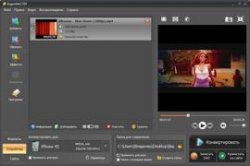
Во вкладке «Форматы» выберете необходимое расширение для видеофайла. Программа содержит десятки готовых пресетов с различными настройками. Укажите нужный формат или устройство, для которого нужно записать видеоролик. В разделе «Параметры» пропишите все необходимые настройки для видео-файла более детально: кодек, частота и размер кадра, битрейт и др. Перед запуском процесса конвертирования вы можете отредактировать ролик: улучшите качество, добавьте надписи и картинки, спецэффекты и многое другое. Далее нажмите кнопку «Конвертировать», которая находится в правом нижнем углу программы. С помощью софта «ВидеоМАСТЕР» вы можете также скачать видео из Контакта.
Статья предоставлена сайтом: http://video-converter.ru/

Шаг 1. Установка редактора
На начальном этапе работы вам необходимо зайти на официальный сайт компании-разработчика и скачать установочный файл программы. Загрузка займет не более 5 минут, поскольку дистрибутив софта имеет достаточно компактный размер – менее 25 Mb. Установите значок «ВидеоМАСТЕР» на рабочий стол, чтобы обеспечить быстрый доступ к программе. По окончании процесса установки запустите редактор и приступайте к выполнению следующего шага данной инструкции.
Шаг 2. Найдите нужное видео в браузере
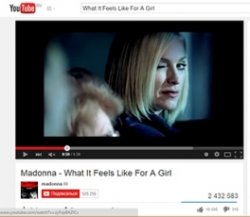
Чтобы скачать понравившийся ролик с хостинга YouTube, скопируйте ссылку на нужное видео в буфер обмена. Для этого в пункте меню «Файл» выберите пункт «Скачать видео с сайтов». Чтобы не потерять файл, который вы собираетесь загружать, среди всего многообразия документов на вашем компьютере, советуем заранее выбрать папку для сохранения видеоролика. Перед вами возникнет диалоговое окно «Скачивание видео с сайтов». В правом верхнем углу выберите значок YouTube, и в браузере вашего компьютера появится сайт выбранного видеохостинга. Найдите ролик, который собираетесь скачать.
Шаг 3. Добавьте ссылку на нужное видео
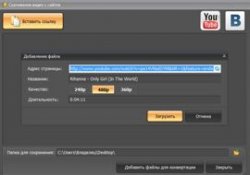
В адресной строке скопируйте URL видео. Затем в программе «ВидеоМАСТЕР» нажмите кнопку «Вставить ссылку». Ссылка появится автоматически. Вы можете изменить название ролика на свое усмотрение, выбрать тип разрешения. Когда все необходимые параметры будут заданы, нажмите кнопку «Загрузить». Длительность процесса загрузки будет зависеть от размера скачиваемого ролика.
Шаг 4. Просмотр скачанного видео

Когда процесс загрузки ролика будет завершен, вы сможете посмотреть сохраненный видео-файл. Чтобы сделать это, нажмите кнопку «Открыть папку» и запустите просмотр видео. Зачастую, файлы с хостинга YouTube можно скачать только в формате FLV. К сожалению, не все медиапроигрыватели могут воспроизводить этот формат. Если ваш плеер не поддерживает данное расширение, или вы хотите загрузить скачанный ролик на DVD-диск, смартфон, планшет, необходимо конвертировать видео в нужный формат. Для этого перейдите к выполнению следующего шага.
Шаг 5. Конвертация видеоролика
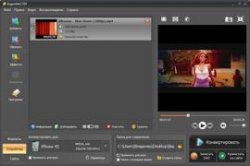
Во вкладке «Форматы» выберете необходимое расширение для видеофайла. Программа содержит десятки готовых пресетов с различными настройками. Укажите нужный формат или устройство, для которого нужно записать видеоролик. В разделе «Параметры» пропишите все необходимые настройки для видео-файла более детально: кодек, частота и размер кадра, битрейт и др. Перед запуском процесса конвертирования вы можете отредактировать ролик: улучшите качество, добавьте надписи и картинки, спецэффекты и многое другое. Далее нажмите кнопку «Конвертировать», которая находится в правом нижнем углу программы. С помощью софта «ВидеоМАСТЕР» вы можете также скачать видео из Контакта.
Статья предоставлена сайтом: http://video-converter.ru/
- Число просмотров: 4343
- Дата добавления: 19.04.15.
Комментарии к Как скачать видео с YouTube с помощью программы "ВидеоМАСТЕР"